

By ネイサンE.マルパス, Last updated: August 2, 2024
急速に変化するデジタル時代では、思い出は仮想世界に保存されることが多く、Google フォトは貴重な瞬間を保存するための頼りになるプラットフォームとなっています。しかし、それらの思い出が誤って削除され、60 日間の猶予期間後にそれに気付いた場合はどうなるでしょうか。
心配しないでください!この包括的なガイドでは、 Google フォトから 60 日後に完全に削除された写真を復元する方法貴重な洞察、テクニック、ツールを提供し、 大切な写真を復元する永遠に失われたと思われた忘れられない思い出を解き放ち、取り戻す旅に出ましょう。
パート 1. Google フォトのゴミ箱に写真はどれくらい残りますか?パート2. 60日後にGoogleフォトから完全に削除された写真を復元する方法パート3. 次点の方法: 60日後にGoogleフォトから完全に削除された写真を復元する方法パート4。よくある質問
ゴミ箱フォルダの写真 Googleフォト 写真は 30 日間そこに残ります。この期間中、ユーザーは削除した写真を復元してメインの写真ライブラリに戻すことができます。ただし、この 30 日の期間が経過すると、写真は自動的にゴミ箱から永久に削除され、復元不可能な状態になります。
でも、心配はいりません。このシリーズの次のパートでは、この回復期間を延長するための効果的な戦略とツールについて説明し、60 日が経過した後でも写真を回復できるようにします。従来の回復方法では取り逃がしてしまったかもしれない貴重な思い出を取り戻すための秘密を解き明かしますので、ぜひお付き合いください。
クリックするたびに瞬間が捉えられるデジタルの世界では、写真が永久に失われる痛みは計り知れません。しかし、まだ希望があるとしたらどうでしょうか? このシリーズの第 1 回では、強力なツールを紹介します。FoneDogAndroidデータリカバリこれは、Google フォトの永久削除の奥底から写真を復活させるときに頼りになる存在です。
FoneDog は、Android デバイスから失われたファイルや削除されたファイルを回復するために設計された多目的データ回復ツールです。誤って削除したファイル、システム クラッシュ、またはこのケースのように Google フォトの 60 日間の有効期限が切れたファイルなど、原因が何であれ、FoneDog は解決策となることを目指しています。このソフトウェアはユーザー フレンドリーで、写真、ビデオ、連絡先、メッセージなど、さまざまなファイル タイプをサポートしています。
Androidのデータ復旧
削除されたメッセージ、写真、連絡先、ビデオ、WhatsAppなどを回復します。
ルートの有無にかかわらず、Androidで失われたデータと削除されたデータをすばやく見つけます。
6000 + Androidデバイスと互換性があります。
無料ダウンロード
無料ダウンロード

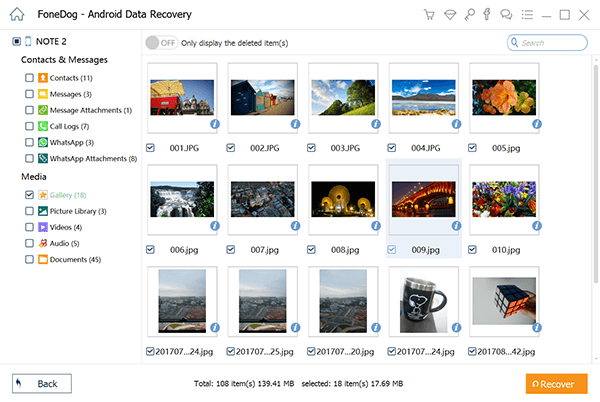
FoneDog Android Data Recovery は、Google フォトで設定された 60 日の期限を過ぎた後でも写真を復元する手段を提供します。ユーザー フレンドリーなインターフェイスと強力な復元機能により、失われた思い出を復元する上で貴重な味方となります。シリーズの次のパートでは、デジタルの深淵に写真が残らないようにするための追加の戦略を探ります。時間を障壁にしないでください。FoneDog で思い出を取り戻しましょう。
60日間の期限を超えて大切な思い出を復元する探求を進めるには、代替手段を探すことが重要になります。有望な方法のXNUMXつは、Googleドライブで他のバックアップを確認することです。 失われた写真を復元する:
Google フォトと同じ認証情報を使用して、Google ドライブ アカウントにログインします。
Google ドライブにアクセスしたら、左側のサイドバーにある「バックアップ」オプションを見つけてクリックします。
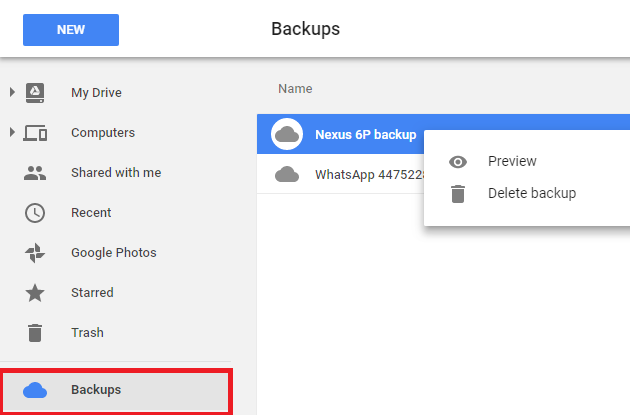
利用可能なバックアップのリストを調べて、削除した写真が含まれている可能性のあるものを探します。Google フォトは Google ドライブと同期することが多く、追加のバックアップの機会が生まれます。
必要な写真を含むバックアップが見つかった場合は、それを選択し、「復元」オプションを選択して画像を復元します。
Google フォトの設定が Google ドライブと同期するように設定されていることを確認します。これは、デバイスの Google フォト アプリの設定で確認できます。
検討事項:
Google フォトで 60 日を過ぎた写真を取り戻すための調査を続ける中で、検討する価値のあるもう XNUMX つの方法は、デバイス メーカーのクラウド プラットフォームです。Samsung などの多くの Android デバイスは、独自のクラウド サービスを提供しています。この潜在的な回復方法を調べるには、次の手順に従ってください。
デバイスメーカーが提供するクラウドプラットフォームにログインします。たとえば、Samsungユーザーは サムスンクラウド Samsung アカウントの認証情報を使用します。
ログインしたら、写真のバックアップまたはストレージ専用のセクションに移動します。メーカーによってインターフェースが異なる場合があるので、「写真」や「ギャラリー」などのオプションを調べてください。
利用可能なバックアップを調べて、復元しようとしている写真が含まれているかどうかを確認します。一部のプラットフォームでは、削除されたアイテムが Google フォトよりも長期間保持される場合があります。
メーカーのクラウドで目的の写真を見つけた場合は、提供されている手順に従ってデバイスに復元するか、ダウンロードしてください。
デバイスの写真同期設定が、削除された写真を製造元のクラウドにバックアップするように設定されていることを確認します。
検討事項:
デバイスメーカーのクラウド プラットフォームを調べることは、Google フォトの復元期限を過ぎてしまった写真を復元するための貴重な戦略となる可能性があります。シリーズの今後のパートではさらに多くの方法を紹介していきますので、ぜひご注目ください。貴重な思い出を取り戻すために、あらゆる手段を尽くします。
Google フォトで 60 日間の猶予期間を過ぎた写真を復元するという課題に直面したとき、直接のコミュニケーションが鍵となることがあります。Google フォト サポート チームと連携することで、個別のサポートと情報を得ることができます。問い合わせ方法は次のとおりです。
ウェブブラウザを使用して、Google サポート ウェブサイト (support.google.com) にアクセスします。
サポート ページで「Google フォト」セクションを見つけて選択します。ここには、写真サービスに固有の情報が記載されています。
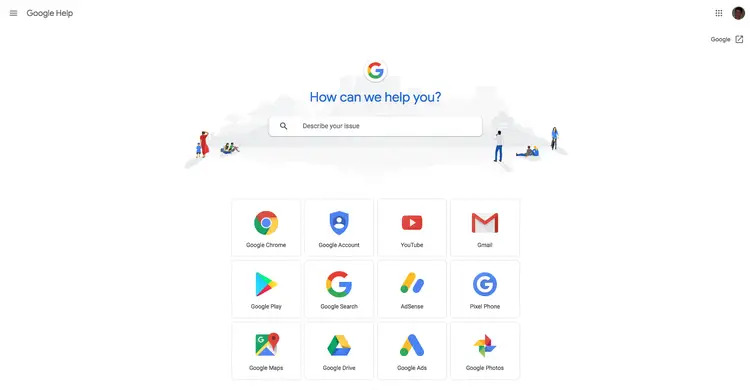
利用可能なヘルプ リソースとドキュメントをチェックして、60 日を超えて写真を復元するための具体的なガイドラインや解決策があるかどうかを確認してください。
必要な情報が見つからない場合は、「お問い合わせ」または「ヘルプ」オプションを探してください。これにより、サポート フォームまたはチャット オプションにアクセスできる場合があります。
状況を明確に説明し、60 日の期間が経過した後に Google フォトから完全に削除された写真の復元についてサポートを求めていることを説明します。
サポート チームから提供されるガイダンスや指示に従ってください。サポート チームには、お客様の固有のケースに役立つ具体的な手順や情報がある場合があります。
検討事項:
Google フォトで 60 日を過ぎた写真を復元する複雑な手順を詳しく調べていく中で、読者に明確さとガイダンスを提供するために、よくある質問に回答することが重要です。
人々はまた読むGoogle フォトからギャラリーに写真を復元する方法 [簡単]古い Google アカウントから写真を復元する: ステップバイステップ ガイド
Google フォトのゴミ箱への保存期間は 30 日間ですが、通常は 60 日を過ぎると完全に削除されます。ただし、このシリーズで説明したように、代替の方法やツールを調べることで、復元の可能性を高めることができます。
削除された写真を復元できるかどうかは、バックアップ オプションが利用できるかどうかに大きく依存します。Google ドライブでバックアップを確認したり、デバイス メーカーのクラウド プラットフォームを調べたりすると、代替ソリューションが見つかる場合があります。
Google フォトでは、ゴミ箱内の写真には 30 日間の保存期間が設けられており、その後は完全に削除されます。追加の 30 日間は、同期の遅延の可能性を考慮し、ユーザーに回復の猶予期間を与えるためと考えられます。
FoneDog Android Data Recovery などのサードパーティの回復ツールは効果的ですが、デバイスの互換性、写真が削除された時期、削除された写真が以前占めていた領域が新しいデータによって上書きされたかどうかなどの要因によって成功の度合いが異なる場合があります。
このような場合は、Google フォト サポート チームに問い合わせることをお勧めします。サポート チームでは、お客様の状況に応じた個別のサポートや情報を提供できる可能性があります。
Google ドライブやデバイスメーカーのクラウドなど、複数のプラットフォームを使用して写真を定期的にバックアップしてください。また、永久的な損失のリスクを最小限に抑えるために、Google フォトで自動バックアップ設定を有効にすることを検討してください。
60 日が経過した後の写真の復元には、さまざまな方法、ツール、および潜在的な制限事項を理解する必要があります。これらのよくある質問に回答することで、大切な思い出を取り戻す旅を始めるために必要な知識をお客様に提供することを目指しています。
コメント
コメント
人気記事
/
面白いDULL
/
SIMPLE難しい
ありがとうございました! ここにあなたの選択があります:
Excellent
評価: 4.6 / 5 (に基づく 83 評価数)